Hagaaji: 'Cillad Soo-bandhigiyaha Maqalka: Fadlan Dib u Bilow Kumbuyuutarkaaga'
Weli waa maalin kale oo shaqo ah, waxaad ku dhex wareegaysaa quudinta Instagram - ka oo aad uga dheregsan tahay eeyaha quruxda badan iyo sawirrada bisadaha oo si lama filaan ah ogeysiin YouTube ah kuu ogeysiinayo soo-gal cusub oo ka yimid abuuraha aad jeceshahay. Si aad ugu raaxaysato farshaxanimada cusub ee la soo galiyay ee sharafteeda ugu sareysa, waxaad u soo boodday kombayutarka desktop-kaaga, ku shub YouTube browserka aad doorbidayso, oo guji sawirka thumbnail-ka. Laakin halkii aad ka ahaan lahayd fiidyaha, waxa lagugu soo dhawaynayaa qaladka samaynta maqalka. Fadlan dib u bilaw(Audio Renderer Error. Please restart your computer) fariinta kombayutarkaga Sidee buu u niyad jabay, sax? Waxaad u wareegaysaa shabakad kale oo biraawsar kaliya si aad u hesho isla fariinta khaladka ah ee kugu xidha. Sida ay soo baxday, Cilada Renderer Audio(Audio Renderer Error) waxaa badanaa la kulma WindowsIsticmaalayaasha, iyadoon loo eegin nooca Windows -kooda iyo dhammaan daalacashada shabakadda ( Chrome , Firefox , Opera , Edge ) si isku mid ah.
Iyada oo ku saleysan warbixinnada isticmaalaha, qaladka soo-bandhigaha maqalka(Audio) waxaa badanaa sababa darawallada maqalka oo khaldan. Dareewalada waxaa laga yaabaa inay kharribaan, duugoobeen, ama ay si fudud ula kulmaan cilad. Isticmaalayaasha qaar, cilad ku jirta Motherboard-ka ayaa sidoo kale keeni karta arrinta halka cilad ku jirta BIOS ay keento dhibka maqalka Renderer(Audio Renderer) ee inta badan kombiyuutarada Dell . Cilada sidoo kale si joogta ah ayaa loo la kulmaa marka la isticmaalayo Cubase , barnaamijka wax soo saarka muusikada. Iyadoo ku xiran nidaamkaaga iyo xaaladda uu qaladku la kulmo, xalku wuu kala duwan yahay mid kasta. Maqaalkan, waxaan ku sharaxnay dhammaan xalalka loo yaqaan in lagu xalliyo qaladka Renderer Audio ee (Audio Renderer)Windows 10 .

Hagaaji: ' Qaladka Soo-celinta Maqalka : Fadlan Dib u (Please Restart Your Computer)Bilow Kombayutarkaaga(Audio Renderer Error) '
Kahor inta aynaan u dhaqaaqin xalal horumarsan/dherer ah, aynu raacno fariinta khaldan oo aynu dib u billowno kombayutaradayada. Haa, waxay u ekaan kartaa wax aan fududayn laakiin dib u bilaabista nidaamka waxay kaa caawinaysaa hagaajinta cilladaha ku meel gaadhka ah ee darawalada iyo hababka asalka ah. Inkastoo, tani ay tahay kaliya xal ku meel gaar ah. Waxaa laga yaabaa inay arrinta u xaliso dhowr qof oo nasiib badan halka kuwa kalena ay awoodi karaan inay ku raaxaystaan codka dhowr ilbiriqsi ka hor inta uusan qaladku ku soo noqon iyaga. Xalka kale ee ku meel gaadhka ah ayaa ah in si fudud la iskaga furo oo dib loogu xidho taleefoonnada gacanta. Si ka duwan dib-u-kicinta kumbuyuutarka ee shaqeynaya kaliya dhowr ilbiriqsi, ka-furidda taleefoonnada gacanta waxay u badan tahay inay ku dhex marto fadhi dhan ka hor inta uusan cillad-bixiyuhu mar kale soo bixin.
Dhowr isku day ka dib, waxay u badan tahay inaad ka dheregsan tahay fulinta xalalka ku meel gaadhka ah. Markaa marka aad haysato wakhti dheeraad ah isku day inaad socodsiiso cilad-doonka maqalka hooyo oo aad hagaajiso darawalada. Isticmaalayaasha kombuyuutarrada Dell(Dell) waxay si joogto ah u xallin karaan qaladka soo-bandhige iyagoo cusbooneysiinaya BIOS -kooda halka isticmaalayaasha Cubase ay u baahan yihiin inay beddelaan saamiga muunadda maqalka iyo qoto dheer.
5 siyaabood oo lagu saxo qaladka soo-celinta maqalka ee Windows 10(5 Ways To Fix Audio Renderer Error on Windows 10)
Habka 1: Samee cilladaha maqalka(Method 1: Run the Audio Troubleshooter)
Daaqadaha(Windows) waxay leedahay cillad-bixiyeyaal ku dhex dhisan si ay u xalliyaan arrimo badan. Cilad-bixiyeyaashu aad bay faa'iido u leeyihiin haddii arrintu ay ka timaad wax horumariyayaashu ay horeba uga warqabeen, sidaas darteed, u qorsheeyeen xeeladaha dayactirka cilad-bixiyeyaasha. Microsoft waxa kale oo ay u dejisaa habraacyada dayactirka ee khaladaadka inta badan la kulmo. Si loo socodsiiyo cilad- doonka maqalka(Audio) -
1. Bilaw Settings Windows(Windows Settings) adigoo riixaya Windows key + I ka dibna riix Cusboonaysiinta & Amniga(Update & Security) .

2. Adigoo isticmaalaya liiska navigation-ka ee shayga bidix, u gudub bogga Settings Settings(Troubleshoot ) . Waxa kale oo aad isla furi kartaa adiga oo ku qoraya ms-settings: problemshoot(ms-settings:troubleshoot) sanduuqa Run Command(Run Command box) adigoo riixaya Windows key + R R.
3. Dhinaca midigta, dhagsii dhibbanayaasha dheeraadka(Additional troubleshooters) ah .
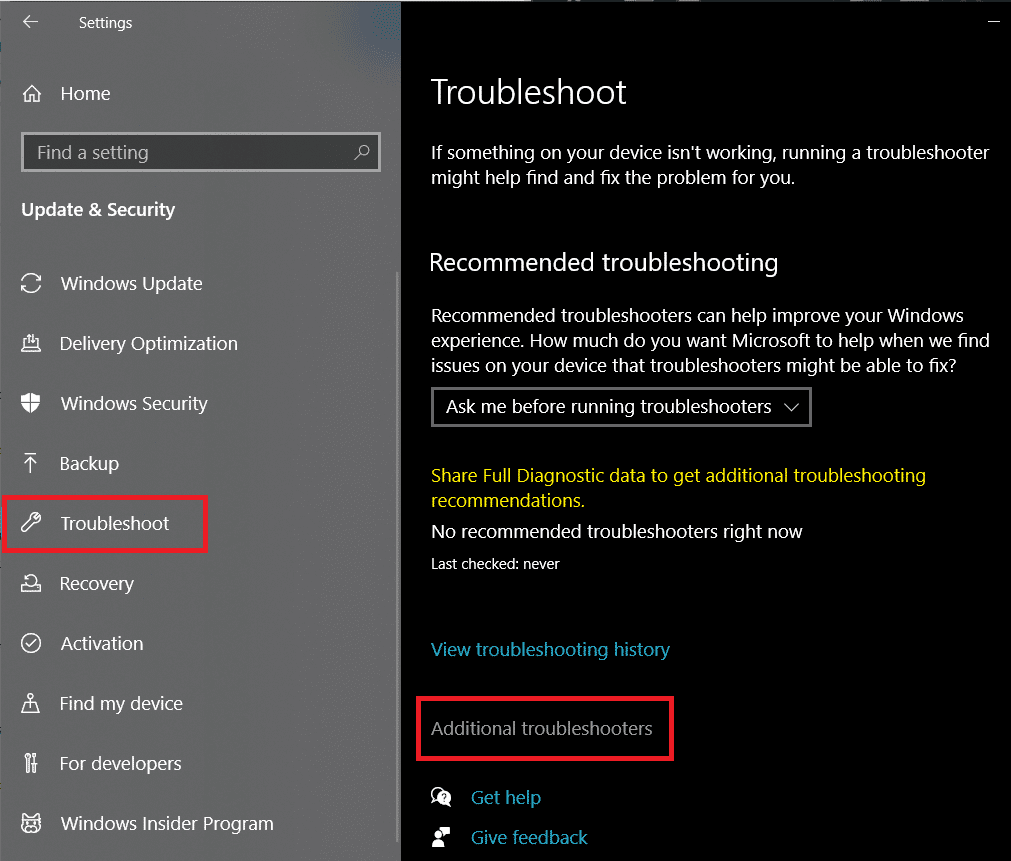
4. Hoosta qaybta Get up and run,guji Playing (Run the troubleshooter)Audio(Playing Audio) si aad u aragto fursadaha jira ka dib Guji badhanka(Click) dhibbanaha si aad u bilowdo habka cilad bixinta.
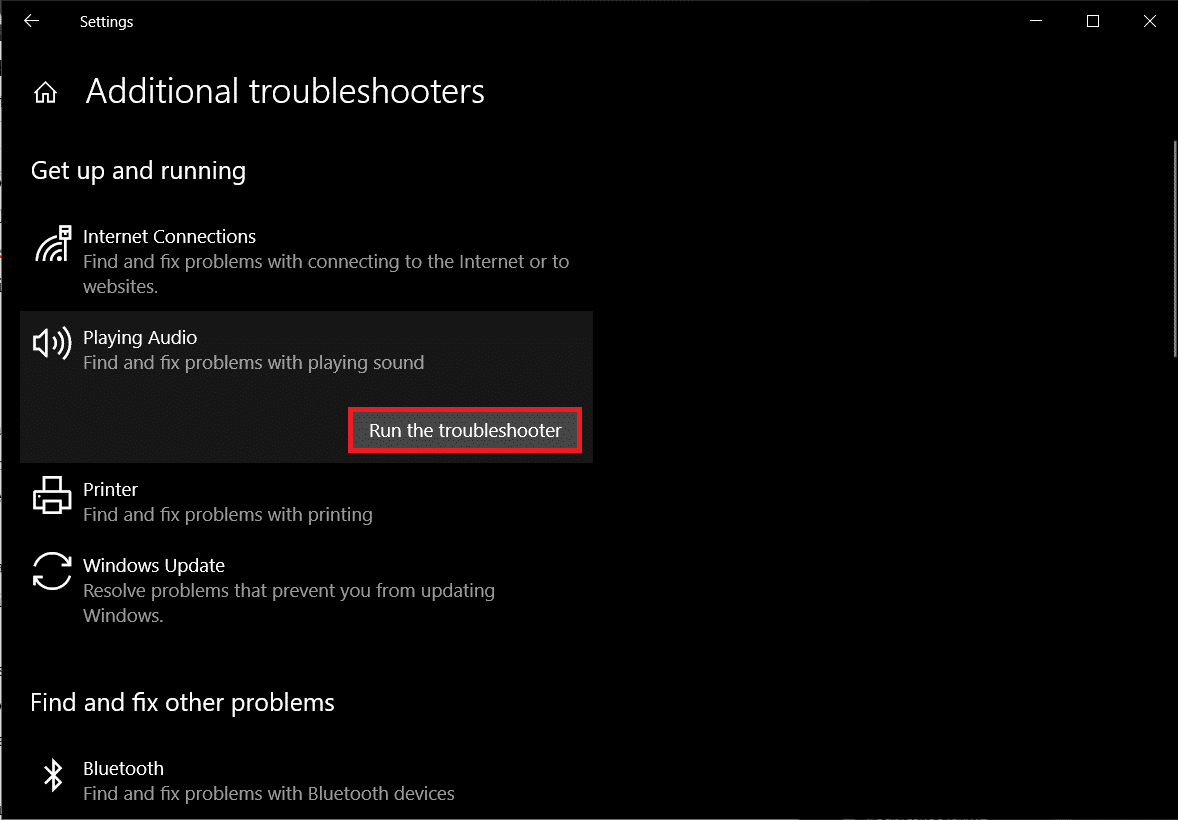
5. Baaritaanka darawallada iyo adeegga maqalka ka dib, waxaa lagu weydiin doonaa inaad doorato aalad aad ku xalliso cilladaha(select a device to troubleshoot) . Dooro midka aad la kulantay qaladka samaynta maqalka oo guji (Audio)Next si aad u sii wadato.
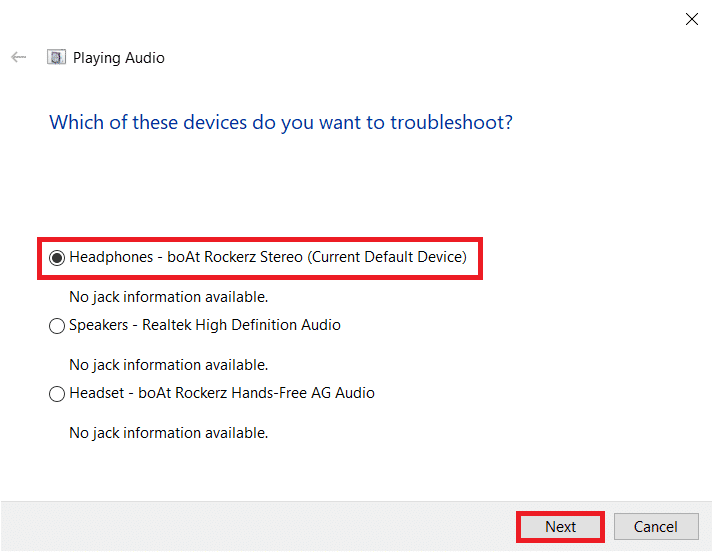
6. Habka cilad-raadinta waxay qaadan kartaa dhowr daqiiqo. Haddii cillad-bixiyuhu uu runtii helo wax dhibaato ah qalabka, si fudud u raac tilmaamaha shaashadda si aad u hagaajiso(follow the on-screen prompts to fix them) .
7. Marka cilad-bixiyaha uu ogaado oo uu hagaajiyo dhammaan arrimaha qalabka maqalka, dib u bilaw kombayutarka oo hubi haddii qaladka samaynta uu jiro.
Habka 2: Dami oo karti Aalladda Maqalka(Method 2: Disable and Enable the Audio Device)
Si la mid ah dib-u-kicinta kumbuyuutarka, isticmaalayaashu waxay sidoo kale xalliyeen arrinta iyagoo fududeynaya dib u bilaabaya adabtarada maqalka. Mar labaad(Again) , dib u bilaabashadu waxay hagaajinaysaa cilad kasta oo ku meel gaar ah darawalada qalabka waxayna soo celisaa tusaale khaldan.
1. Midig ku dhufo badhanka (Right-click )Start menu si aad u soo saarto menu Power User oo ka dooro maamulaha aaladaha(Device Manager) .

2. Kordhi codka, muqaalka iyo kantaroolayaasha ciyaarta( Sound, video and game controllers) adiga oo laba jeer gujinaya calaamada ama falaarta ka dib midig-guji(Right-click ) shayga ugu horeeya oo dooro Disable aaladda(Disable device) xulashooyinka soo socda.

3. Ku celi tillaabada kore dhammaan aaladaha maqalka ah ee liiska ku jira.
4. Ka dib markaad sugto hal ama laba daqiiqo, dib u soo celi (E)dhammaan qalabka maqalka(nable all the audio devices back again) .
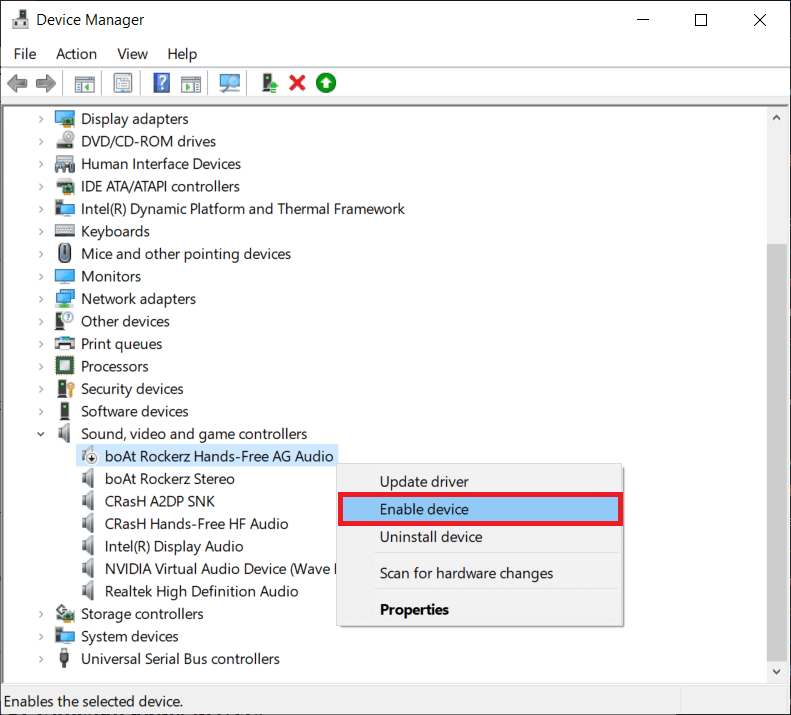
Sidoo kale Akhri: (Also Read:) Hagaaji Arrimaha Codec-ga Maqalka-Video-ga ah ee aan la taageerin ee Android(Fix Unsupported Audio-Video Codec Issues on Android)
Habka 3: Uninstall Audio Drivers(Method 3: Uninstall Audio Drivers)
Dembiilaha ugu badan ee khaladka maqal(Audio) -sameeyaha waa darawalada musuqmaasuqa. Isticmaalka Maareeyaha Aaladda(Device Manager) , waxaan dib ugu noqon karnaa noocii hore ee darawallada maqalka(rollback to a previous version of the audio drivers) oo aan hubinno haddii taasi xalliso arrinta. Haddii taasi shaqayn waydo, wadayaasha kharriban waa laga saari karaa gabi ahaan waxaana lagu bedeli karaa nooca ugu dambeeyay ee aan lahayn bug-free. Sidoo kale, cusbooneysiinta darawallada maqalka waa inay hagaajiyaan qaladka soo-bandhigayaasha inta badan isticmaalayaasha.
1. Bilaw Maareeyaha Aaladda( Device Manager ) oo balaadhi Codka, Muuqaalka, iyo kantaroolayaasha ciyaarta mar kale( Sound, video, and game controllers once again) (eeg tillaabooyinka 1 & 2 ee habkii hore).
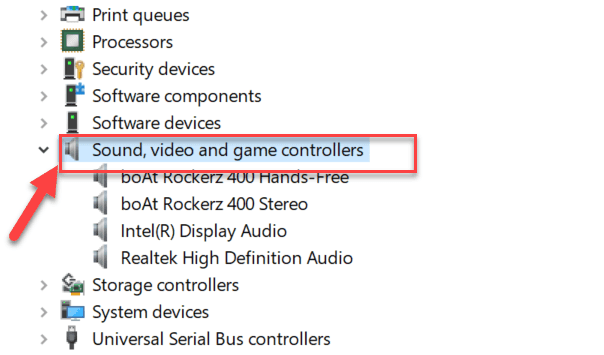
2. Laba jeer ku dhufo(Double-click ) kaadhkaaga codka si aad u furto daaqada guryaha .( Properties)
3. U dhaqaaq tab darawalka(Driver ) oo dhagsii Roll Back Driver si aad ugu noqoto noocii hore ee darawalka (haddii la heli karo) ama Uninstall Device si aad gabi ahaanba uga saarto ( isku day(Try) in aad dib u soo celiso marka hore ka dibna uninstall-ka). Xaqiiji(Confirm) farriimaha soo booda ee aad hesho

4. Haddii aad doorato inaad uninstall-ka ka saarto darawallada maqalka ah, si fudud dib u bilow kombayutarkaaga si aad Windows si toos ah ugu rakibto. Adiga ayaa arrimaha gacantaada ku qabsan kara oo gacantaada kala soo bixi darawalada ugu dambeeyay websaydka soo saaraha oo laftaada ku rakib. Barnaamijyada qolo saddexaad sida Booster Driver(Driver Booster) sidoo kale waa la isticmaali karaa.
Habka 4: Beddel Heerka Muunada Maqalka iyo Qoto dheer (Method 4: Change Audio Sample Rate and Bit Depth )
Haddii aad la kulanto oo kaliya qaladka samaynta marka uu daaqadda Cubase(Cubase Window) shaqaynayo, waxaad u baahan doontaa inaad la mid noqoto qiimayaasha muunada darawalada codka Windows iyo darawalada (Windows)ASIO(ASIO drivers) . Heerarka muunada maqalka ee kala duwan ayaa keena isku dhac marka dib-u-ciyaartu ay soo celinayso khaladka soo-bandhigaha.
1. Midig ku dhufo astaanta Afhayeenka(Right-click on the Speaker icon) oo ku dhex taal bar- hawleedka(Taskbar) oo ka dooro dhawaaqyada(Sounds ) liiska xulashooyinka soo socda. Astaanta Afhayeenka(Speaker) waxa laga yaabaa inay qarsoonto oo lagu arki karo adigoo gujinaya xagga sare ee ' muuji astaanta qarsoon(Show hidden icons) ' falaarta.

2. Tabka Playback(Playback ) -ka , dooro aaladda maqalka ah(select the audio device) ee ciladaadu kala kulmayso oo guji batoonka Properties .

3. U dhaqaaq tabka sare ee (Advanced )daaqada (Window)guryaha(Properties) ee soo socota oo dooro 16 bit, 44100 Hz(select 16 bit, 44100 Hz ) as the Default Format (ama heerka muunad kasta oo la jeclaysto) oo ka soo baxa liiska hoos u dhaca.
4. Guji Codso(Apply ) si aad u badbaadiso isbedelada kadibna OK si aad uga baxdo.

5. Inaad dhaqaaqdo, fur ASIO Settings Settings(ASIO Driver Settings) Window, oo u gudub tabka maqalka .(Audio )
6. Dhinaca geeska midig ee sare, dhig saamiga Tusaalaha (Hz) ilaa 44100(Sample Rate (Hz) to 44100 ) (ama qiimaha lagu dejiyay Tallaabada 3). Dib u bilaw kombayutarka(Restart the computer) si aad isbeddelada u dhaqan galiyaan.

Habka 5: Cusbooneysii BIOS ( Loogu talagalay Isticmaalayaasha Dell)(Method 5: Update BIOS (For Dell Users))
Haddii aad tahay isticmaale Dell , xalalka sare waxa laga yaabaa inaanay midho dhal ahayn. Tiro ka mid ah isticmaalayaasha kombuyuutarrada Dell ayaa soo sheegay in cilad ku jirta nooc gaar ah oo ka mid ah software- ka BIOS ay keento qaladka (BIOS)Audio Renderer sidaa darteed, arrinta waxaa lagu xallin karaa oo keliya in la cusbooneysiiyo software-ka. Hadda, cusbooneysiinta BIOS waxay noqon kartaa mid adag waxayna u ekaan kartaa hawl xoog badan isticmaalayaasha caadiga ah. Tani waa meesha annaga iyo hagahayaga ku saabsan Waa maxay BIOS iyo sida loo cusbooneysiiyo? (What is BIOS and how to update it?)Waxa kale oo aad ka eegi kartaa hagaha rasmiga ah oo aad u faahfaahsan iyo muuqaal wax barasho oo isku mid ah Dell BIOS Updates .
Fiiro gaar ah: Kahor intaadan bilaabin habka cusboonaysiinta BIOS , iska hubi inaad kaydiso dhammaan xogta muhiimka ah, ku dallaca batteriga laptop-ka ugu yaraan 50%, ka saar aaladaha dibadda sida Hard Disk-ga, USB-ga(USB) , daabacayaasha, iwm. .
lagu taliyay:(Recommended:)
- Hagaaji garaafka Aaladda Codka Windows-ka ee go'doominta isticmaalka CPU sare(Fix Windows Audio Device Graph Isolation high CPU usage)
- Hagaaji Macmiilka Ururka Halyeyga Aan Furin Arrimaha(Fix League Of Legends Client Not Opening Issues)
- 3 siyaabood oo looga saaro maqalka muuqaalka gudaha Windows 10(3 Ways to Remove Audio from Video in Windows 10)
- Daar AMA Geli Koontada Maamulaha Shaashada Soo Galitaanka Gudaha Windows 10(Enable Or Disable Administrator Account On Login Screen In Windows 10)
Sida had iyo jeer, nala soo socodsii mid ka mid ah xalalka kor ku xusan ee kaa caawiyay inaad xalliso qaladka maqalka(Audio Renderer) ah ee dhibsada iyo wixii caawinaad dheeraad ah oo ku saabsan arrinta, nagula xiriir qaybta faallooyinka ee hoose.
Related posts
Sida loo Hagaajiyo Cilada Renderer Audio gudaha Windows 10
[XALIYAY] Fadlan Geli Disk Khaladka Disk-ga La Rar Karo
Sida loo duubo Discord Audio (Computer & Mobile)
Hagaaji Khaladaadka Maqalka Ciyaarta ee Discord
Hagaaji qaladka 0X80010108 gudaha Windows 10
Hagaaji Aan awoodin in lagu rakibo Koodhka Adapter Network Error Code 28
4 siyaabood oo loo socodsiiyo Cilad Disk-ga ee lagu hubinayo Windows 10
Hagaaji Khaladaadka Adabtarka Shabakadda 31 ee Maareeyaha Aaladda
Hagaaji PNP ee la Ogaaday Cilad Dhimasho ah Windows 10
Hagaaji codka kombiyuuterka oo aad u hooseeya Windows 10
Hagaaji Daaqadaha kuma xidhi karaan Cilada Shabakaddan
Oggolow ama ka hortag aaladaha inay ku toosiyaan kombiyuutarka Windows 10
Sida loo soo dhaweeyo Shaashada Kombayutarka
Hagaaji qaladka Minecraft wuu ku guul daraystay inuu qoro qudaarta qudaarta
Sida loo hagaajiyo Khaladka Codsiga 5:0000065434
Sida loo beddelo magaca kombiyuutarka ee Windows 10
Hagaaji Kombuyuutarku ma tagi doono Habka hurdada gudaha Windows 10
Hagaaji Ilaha Nidaam Aan ku filnayn si loo dhamaystiro Ciladda API
Hagaaji io.netty.channel.AbstractChannel$AnnotatedConnectException Error in Minecraft
Fix U-Verse Modem Gateway Xaqiijinta Cilad-xumada
